
Los သည်မတူညီသောထုတ်လုပ်သူများ၏ routers များ၌ရှိသောနည်းပညာအမည်ဖြစ်သည်။ တစ်ခါတစ်ရံတွင်၎င်းကိုမထောက်ပံ့သောသို့မဟုတ် developer များကအစား Pon ကို အသုံးပြု. ၎င်းကိုအကောင်အထည်မဖော်ရန်ဆုံးဖြတ်ခဲ့သည်။ ပြင်ဆင်ချက်နည်းလမ်းများသည်တစ်ကမ္ဘာလုံးအတိုင်းအတာဖြင့်ထိုပုံစံများအတွက်ထိုမော်ဒယ်များအတွက်နောက်ထပ်ဆွေးနွေးမှုများပြုလုပ်ခဲ့သည်။
နည်းလမ်း 1 - အင်တာနက်ကေဘယ် Cable Connection Check
router ရှိကိစ္စရပ်အများစုတွင် los light မီးသီးများသည်ကွန်ယက်ကေဘယ်ကြိုးကိုမမြင်နိုင်ဟုဆိုသည်, ပံ့ပိုးသူထံမှအချက်ပြမှုကိုရိုးရိုးရှင်းရှင်းမရရှိခဲ့သောကြောင့်အင်တာနက်ကိုလက်လှမ်းမမီနိုင်ကြောင်းဆိုလိုသည်။ ဤအခြေအနေမျိုးတွင်ကွန်ပျူတာသို့မဟုတ် router settings နှင့်သင်အပြန်အလှန်ဆက်သွယ်ရန်မလိုပါ, ဆိုလိုသည်မှာသင်ပစ္စည်းကိရိယာများကိုအာရုံစိုက်ရန်နှင့်ချိတ်ဆက်ထားသောကြိုးများနှင့်ချိတ်ဆက်ရန်လိုအပ်သည်။ WAN ဝါယာကြိုးများမှစတင်ပါ။ ၎င်းသည်ပံ့ပိုးသူမှဆင်းသက်လာပြီးကိရိယာ၏အမည်နှင့်တူညီသောအမည်နှင့်ချိတ်ဆက်ထားသည့် interface နှင့်ချိတ်ဆက်ထားသည်။ ကေဘယ်ကြိုးသည်ဆိပ်ကမ်း၌လုံခြုံစွာထိုင်ပြီးမြင်နိုင်သောရုပ်ပိုင်းဆိုင်ရာပျက်စီးမှုမရှိကြောင်းသေချာအောင်လုပ်ပါ။ ကွေးသေးသေးလေးများပင်အချက်ပြကုန်ပစ္စည်းများနှင့်ပြ problems နာများပြ problems နာများဖြစ်ပေါ်စေနိုင်သည့်အတွက်၎င်းတို့တည်ရှိနိုင်ပါက၎င်း၏အရှည်ကိုကြည့်ရှုရန်အရေးကြီးသည်။
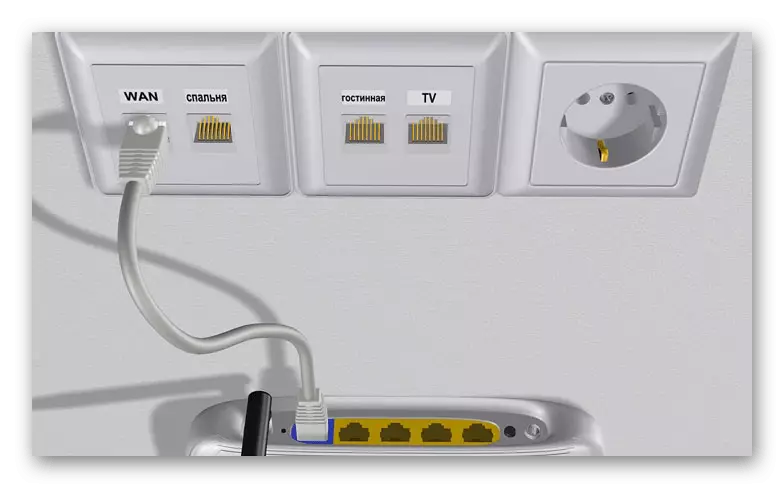
ထို့အပြင် connector ထဲရှိကေဘယ်ကြိုးကို နှိပ်. ၎င်းအားအကြိမ်ပေါင်းများစွာအဆက် ဖြတ်. ၎င်းကိုထပ်မံချိတ်ဆက်ပါ, router ညွှန်းကိန်းများမည်သို့တုံ့ပြန်ပုံကိုစစ်ဆေးပါ။ ပါဝါထွက်ပေါက်ကိုသုံးသောအခါ၎င်းသည်အခြေအနေကောင်းရှိကြောင်းသေချာပါစေ။ အကယ်. ဤလုပ်ဆောင်မှုများသည်မည်သည့်ရလဒ်ကိုမယူဆောင်လာပါကနောက်နည်းလမ်းသို့သွားပါ။
နည်းလမ်း 2 - ကွန်ယက်ချိတ်ဆက်သူကိုစစ်ဆေးခြင်း
အင်တာနက်ကေဘယ်လ်သည် router ပေါ်တွင် WAN သို့မဟုတ် ADSL port တွင်အမြဲတမ်းချိတ်ဆက်ထားပြီးပံ့ပိုးပေးသူမှပေးသောဒြပ်ပေါင်းအမျိုးအစားပေါ်မူတည်သည်။ connector ကိုယ်နှိုက်သည် Los သို့မဟုတ် Pon မီးသီးမီးသီးများကိုလည်းဖြစ်ပေါ်စေနိုင်သည်။ ဥပမာအားဖြင့်၎င်းသည်မှားယွင်းသောပြည်နယ်သို့မဟုတ်ဖုန်မှုန့်များတွင်ပါ 0 င်သည်။
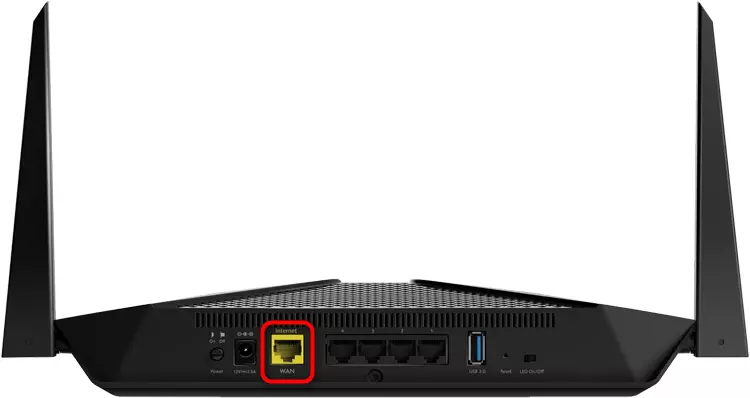
Connector ကိုလွတ်လပ်စွာစစ်ဆေးပါ, အဆက်အသွယ်အားလုံးသူတို့နေရာများတွင်သေချာအောင်လုပ်ပါ။ ဆိပ်ကမ်းအတွင်းရှိအမှိုက်ပုံးထဲသို့ဖယ်ရှားရန်အခြောက်အတောင်ခြောက်လက်သုတ်ပုဝါသို့မဟုတ်တစ်ကိုယ်ရေသန့်ရှင်းသောကပ်ကပ်ကိုယူပါ။ ထို့နောက်ကွန်ယက်ကေဘယ်ကြိုးကိုထပ်မံချိတ်ဆက်ပြီးအညွှန်းကိန်းယခုမည်သို့ပြုမူမည်ကိုစစ်ဆေးပါ။
နည်းလမ်း 3: Tariff စစ်ဆေးပါ
ပံ့ပိုးပေးသူအားလုံးနီးပါးသည်၎င်းတို့၏သုံးစွဲသူများကိုကိုယ်ရေးကိုယ်တာအကောင့်သို့ 0 င်ရောက်ခွင့်ပြုထားသည်။ သင်ကအင်တာနက်နှင့် 0 န်ဆောင်မှုပေးသူအား 0 န်ဆောင်မှုပေးသူအားခေတ္တအကန့်အသတ်ဖြင့်သာဖြင့်အကန့်အသတ်ဖြင့်သာအကန့်အသတ်ဖြင့်သာခွင့်ပြုခဲ့ခြင်းကြောင့် LOSt LOLD သည်ဤပြ problem နာကိုယာယီအကန့်အသတ်ဖြင့်သာအသုံးပြုသည်။ သင်၏ကိုယ်ရေးကိုယ်တာအကောင့်သို့ဝင်ရောက်ပါ။ ဆက်သွယ်မှုအခြေအနေကိုရှာဖွေပြီးလိုအပ်သောရမှတ်ကိုအသစ်ပြောင်းပါ။ 0 န်ဆောင်မှုပေးသူအသုံးပြုစဉ်အတွင်းပေါ်ပေါက်လာသောပြ all နာအားလုံးကိုဖြေရှင်းရန်ကုမ္ပဏီ၏တရားဝင်ဝက်ဘ်ဆိုက်တွင်၎င်းတို့၏အဆက်အသွယ်များကိုလေ့လာခြင်းဖြင့်နည်းပညာပံ့ပိုးမှုများကိုဆက်သွယ်ပါ။
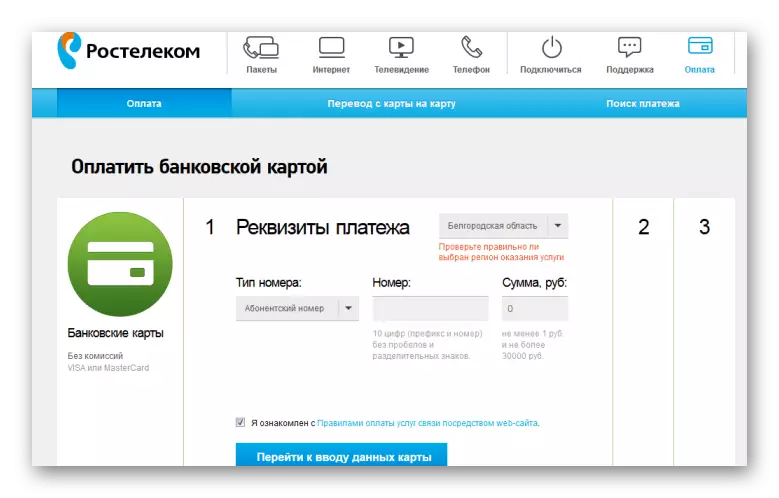
နည်းလမ်း 4 - အင်တာနက်ကေဘယ်ကြိုးကိုစစ်ဆေးပါ
ဤရွေးချယ်မှုသည်ပုဂ္ဂလိကအိမ်တွင်နေထိုင်သောအသုံးပြုသူများကိုသာသက်ဆိုင်သည်။ ထိုကဲ့သို့သောဆက်သွယ်မှုနှင့်အတူပံ့ပိုးပေးသူသည်လျှပ်စစ်လိုင်းနှင့်မြေအောက်ဝါယာကြိုးများပေါ်တွင်ကွန်ယက်ကြိုးကိုထိန်းသိမ်းထားပြီးနောက်ထပ်ဆက်သွယ်မှုအတွက်အိမ်သို့ထိုင်နေသည်။ တစ်ခါတစ်ရံဝါယာကြိုးများကိုအလုံအလောက်မကာကွယ်ထားပါ, ထို့ကြောင့်ပြင်ပအချက်များကရာသီဥတုအခြေအနေသို့မဟုတ်ကျပန်းသစ်ပင်များတို့ကြောင့်၎င်းတို့အားပြင်ပအချက်များက၎င်းတို့အပေါ်အကျိုးသက်ရောက်နိုင်သည်။ အကယ်. cable သည်မျက်နှာပြင်ပေါ်တွင်ရှိပြီးအများစုသည်ခြံဝင်းအတွင်းရှိမှန်လျှင်, ရုပ်ပိုင်းဆိုင်ရာပျက်စီးခြင်းအတွက်အမြင်အာရုံကိုကြည့်ရှုစစ်ဆေးပါ။ အကယ်. သင်တွေ့ရှိပါကလက်ရှိအခြေအနေကိုရှင်းလင်းရန်ပံ့ပိုးပေးသူကိုဆက်သွယ်ပါ။

တခါတရံတွင်ပြုပြင်ခြင်းသည်လိုင်းပျက်စီးခြင်းကြောင့်အင်တာနက် 0 န်ဆောင်မှုပေးသူကိုကိုယ်တိုင်ကိုင်ထားသည်။ ထိုအခါအင်တာနက်သည်လည်းအလင်းနှင့်အလင်းရောင်အလင်းရောင်မရှိတော့ပါ။ သင်သည်နည်းပညာပံ့ပိုးမှုဟုခေါ်ပြီးအလုပ်မရှိရှိမရှိကိုရှင်းလင်းနိုင်သည်။ ထို့အပြင်၎င်းတို့သည်အခြေအနေကိုဖြေရှင်းရန်ဘာလုပ်ရမည်ကိုပြောပြနိုင်သည်။
နည်းလမ်း 5: Splitter သို့ဆက်သွယ်မှုကိုစစ်ဆေးပါ
ဤရွေးချယ်မှုသည် Provider သည် Home Phone ကို အသုံးပြု. လိုင်းနှင့်အင်တာနက်ကိုထောက်ပံ့ပေးသည့်အခါ ADSL နည်းပညာဖြစ်သည်။ တိုက်ခန်းသို့မဟုတ်အိမ်၌ဆက်သွယ်မှု၏ဤဗားရှင်းနှင့်အတူ device splitter သေးငယ်တဲ့ကိရိယာတစ်ခုအမြဲရှိပါတယ်။ ပံ့ပိုးသူနှင့်ဖုန်းမှ cable ကိုထိုတွင်ချိတ်ဆက်ထားပြီး၎င်းကို WAN တွင် router သို့ပြသထားသည်။ ဝါယာကြိုးများအားလုံးကိုမှန်ကန်စွာနှင့်လုံလုံခြုံခြုံချိတ်ဆက်ထားကြောင်းသေချာစေပါ။

နည်းလမ်း 6: အိမ်ကိုစစ်ဆေးပါ
ကျွန်ုပ်မည်သို့နားလည်ရမည်, ဤနည်းလမ်းသည် ADSL အသုံးပြုသူများနှင့်လည်းဆက်စပ်နေသည်။ ဖုန်းသည်ကွန်ယက်အချက်ပြမှုအတွက်တာဝန်ရှိသည့်ကေဘယ်ကြိုးနှင့်လည်းချိတ်ဆက်ထားသည်။ အကယ်. ၎င်းသည် connector မှရုတ်တရက်ပြတ်တောက်သွားလျှင် LOS Light သည်လင်းနိုင်သည်။ ထို့ကြောင့်သင်ဤ cable ကိုရှာတွေ့ပြီးအခြားနည်းများဖြင့်ဖော်ပြထားသည့်အတိုင်းတူညီသောနည်းဖြင့်ရှာဖွေရမည်။

နည်းလမ်း 7: ကွန်ယက်ဆိပ်ကမ်းပြန်လည်နေရာချထားရေး
နိဂုံးချုပ်အနေဖြင့်ကျွန်ုပ်တို့သည်အသုံးပြုသူများနည်းပါးသောရာခိုင်နှုန်းအတွက်သာသက်ဆိုင်ရာနည်းလမ်းကိုကျွန်ုပ်တို့စဉ်းစားသည်။ အချိန်ကတည်းကကွန်ယက်သုံးခုတီထွင်သူများသည်သူတို့၏ထုတ်ကုန်များသို့ထိုသို့သောလုပ်ဆောင်မှုများကိုမိတ်ဆက်ကြသည်။ နည်းပညာသည် WAN cable ကို LAN Cable ကိုမည်သည့် LAN PART နှင့် 0 င်ရောက်ခြင်းမှမဆိုဆက်သွယ်နိုင်သည့်စွမ်းရည်ကိုဆိုလိုသည်။ သို့သော်ဤအတွက်သင် web interface ကိုပြောင်းလဲရန်လိုအပ်သည်။ အကယ်. သင့်တွင် Zyxel router တစ်ခုရှိပါကဤအဆင့်များကိုလိုက်နာပါ။ Port ကိုစစ်ဆေးရန်နှင့်ဖြိုခွဲရန်ရွေးချယ်မှုကိုဖယ်ထုတ်ရန်စိတ်ချရန်လိုအပ်ကြောင်းအားဖြင့်လိုအပ်ကြောင်းအားဆင့်ဆိုရမည်။
- အောက်ဖော်ပြပါလင့်ခ်တွင်သီးခြားညွှန်ကြားချက်တွင်ပြထားတဲ့အတိုင်း Internet Center တွင်ဝင်ရောက်ပါ။
- Network Settings section သို့သွားပြီးသင်၏ connection option ကိုသတ်မှတ်ပါ, ပြီးနောက်တည်းဖြတ်ရန်အတွက်ပရိုဖိုင်းကိုဖွင့်ပါ။
- "ပံ့ပိုးသူမှ cable" လိုင်းတွင်သင်အသုံးပြုလိုသော connector ကိုရွေးချယ်ပါ။ သင်တစ် ဦး ချင်းစီကိုပင်စစ်ဆေးနိုင်သည်။ Los Light သည်ဤအချိန်ကိုလှည့်သွားမည်,
ဆက်ဖတ်ရန် - Zyxel ရဲသားရဲသတ္တဝါများထံဝင်ရောက်ပါ
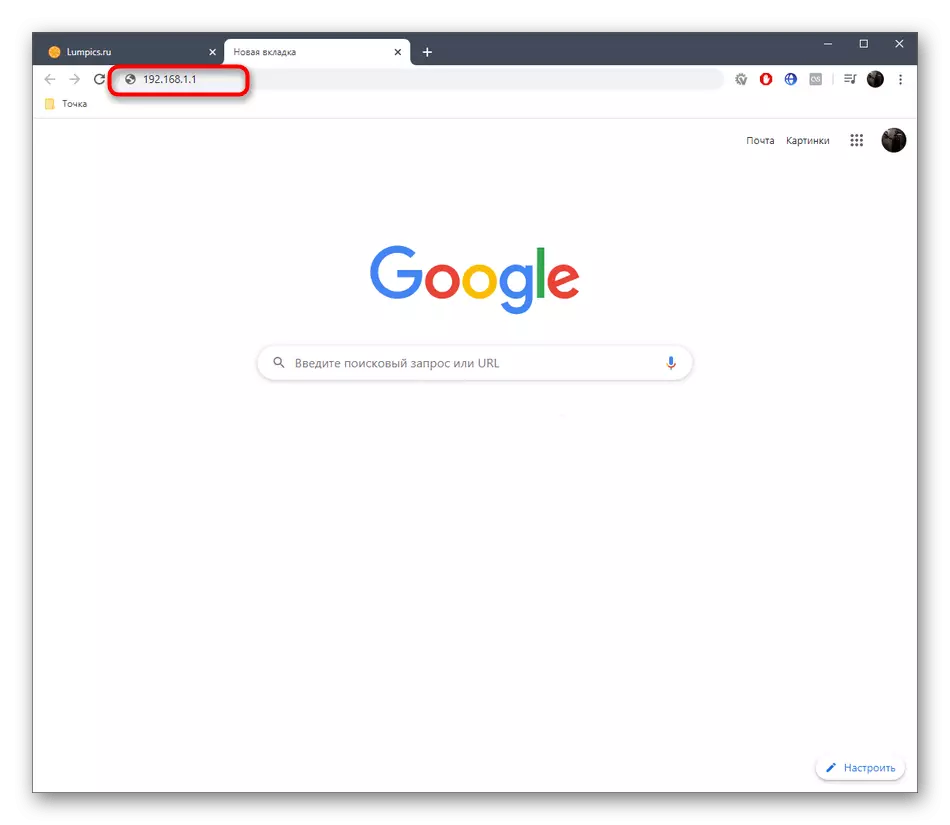
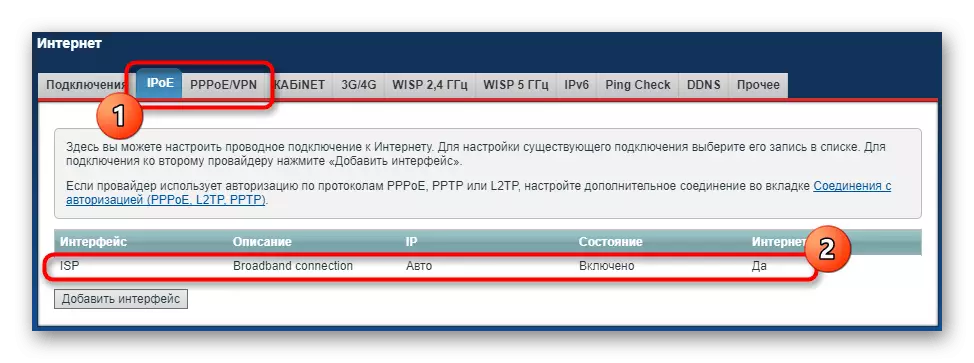
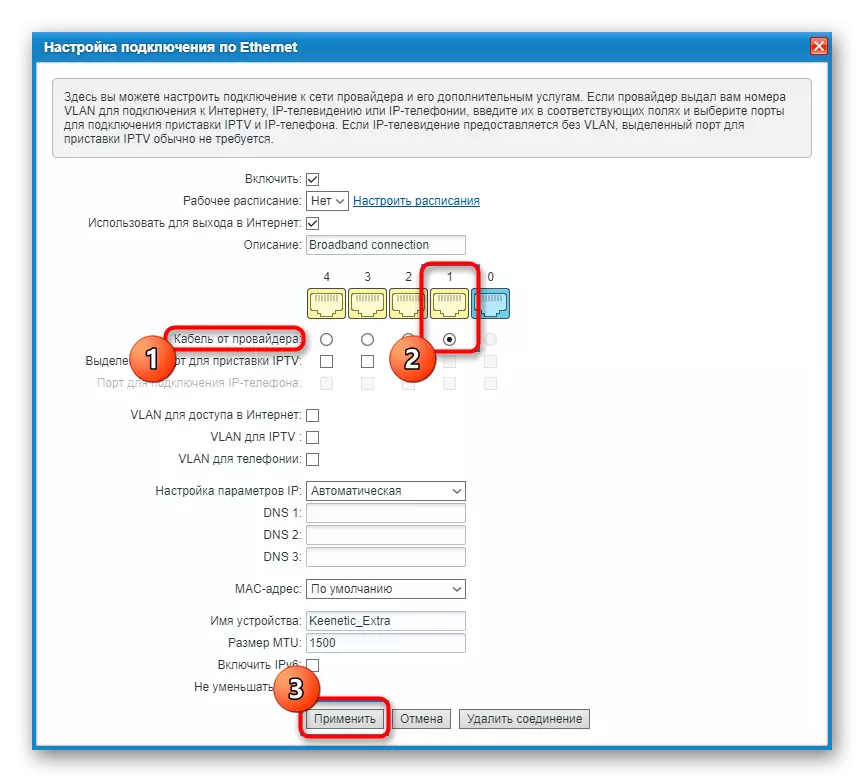
အကယ်. ဤအရာအလုံးစုံသောအမှုအရာသည်မည်သည့်အရာမျှမကူညီပါက router or cables ကိုရုပ်ပိုင်းဆိုင်ရာပြိုကွဲခြင်းသည်အတော်လေးဖွယ်ရှိသည်, ထို့အပြင်ပံ့ပိုးသူဘက်မှပြ problems နာများကိုဖယ်ထုတ်ရန်မလိုအပ်ပါ။ မည်သို့ပင်ဖြစ်စေ, ဤအခက်အခဲကိုထပ်မံဖြေရှင်းရန်နည်းပညာပံ့ပိုးမှုနှင့်ဆက်သွယ်ရန်လိုအပ်သည်။
